Maîtriser les Outils de Base de SketchUp : Un Guide Essentiel pour les Débutants
SketchUp, un logiciel de modélisation 3D populaire, offre une panoplie d’outils puissants pour donner vie à vos idées en trois dimensions. Pour les débutants, la maîtrise des outils de base est cruciale pour créer des modèles 3D de qualité. Dans cet article, nous allons explorer en détail les outils fondamentaux de SketchUp et leurs applications pratiques, en utilisant des exemples concrets pour vous aider à mieux comprendre leur fonctionnement.
1. L’outil Ligne (Line)
L’outil Ligne est l’un des outils les plus fondamentaux de SketchUp, permettant de dessiner des segments de ligne. Voici comment l’utiliser :
- Sélectionnez l’outil Ligne dans la barre d’outils.
- Cliquez pour définir le point de départ de votre ligne.
- Cliquez à nouveau pour définir le point d’arrêt. Vous pouvez créer des lignes droites ou courbes en déplaçant votre souris.
Application pratique :
Utilisez l’outil Ligne pour dessiner les contours de murs, de meubles ou de tout autre élément dans vos modèles 3D. Par exemple, si vous concevez une maison, commencez par utiliser l’outil Ligne pour créer les contours des murs extérieurs.
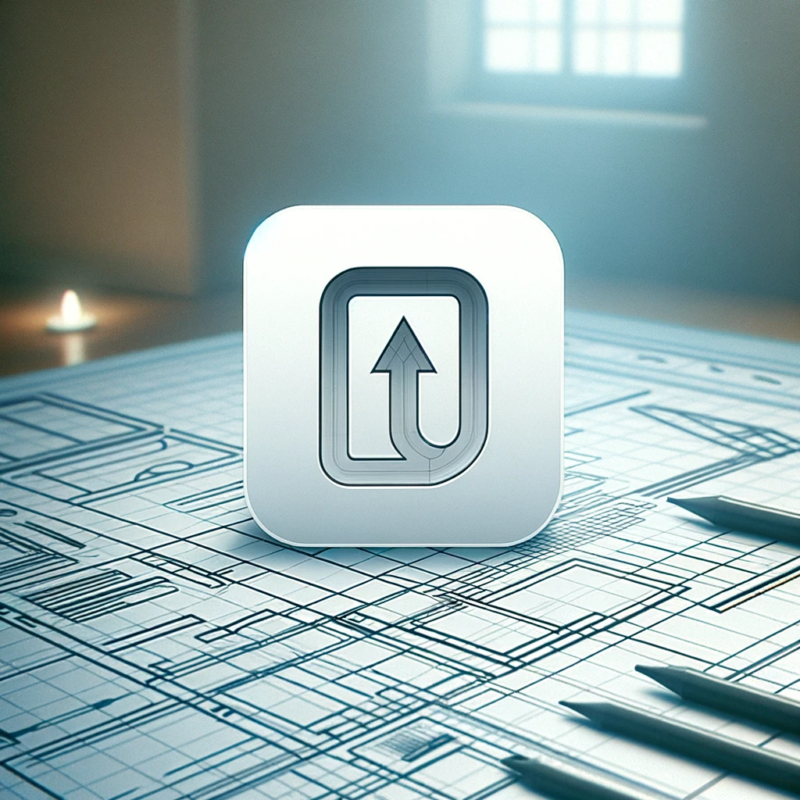
2. L’outil Rectangle (Rectangle)
L’outil Rectangle vous permet de dessiner des rectangles et des carrés rapidement. Voici comment l’utiliser :
- Sélectionnez l’outil Rectangle dans la barre d’outils.
- Cliquez pour définir le coin supérieur gauche du rectangle.
- Glissez pour ajuster la taille du rectangle.
- Cliquez à nouveau pour définir le coin inférieur droit.
Application pratique :
Utilisez l’outil Rectangle pour créer des murs, des fenêtres, des portes ou tout autre élément rectangulaire dans vos modèles. Par exemple, si vous construisez un salon, commencez par dessiner un rectangle pour représenter les murs.
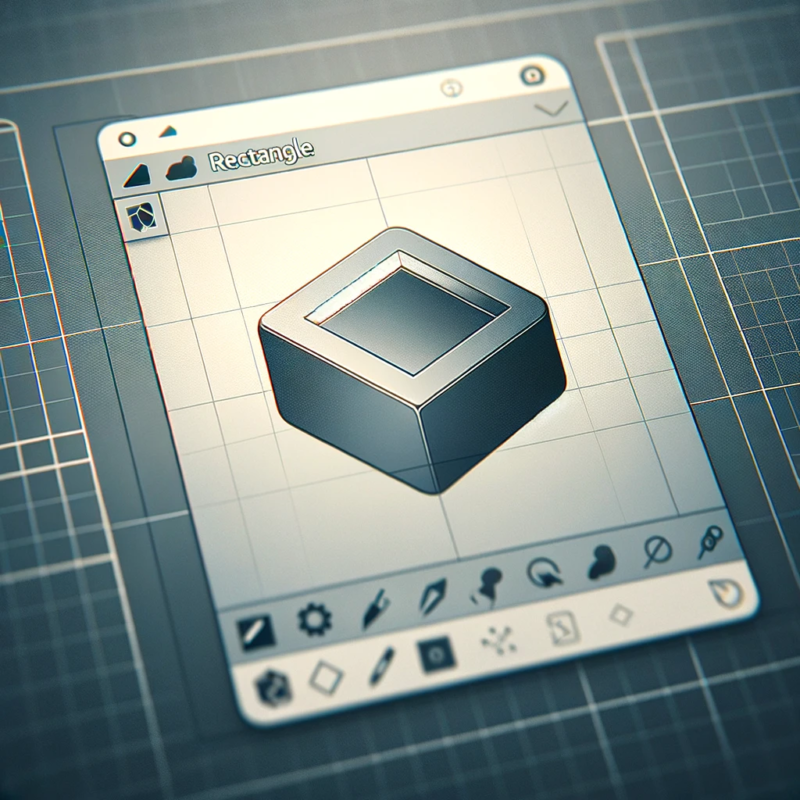
3. L’outil Cercle (Circle)
L’outil Cercle est utilisé pour dessiner des cercles et des arcs. Voici comment l’utiliser :
- Sélectionnez l’outil Cercle dans la barre d’outils.
- Cliquez pour définir le centre du cercle.
- Faites glisser pour ajuster le rayon du cercle.
- Cliquez à nouveau pour terminer.
Application pratique :
Utilisez l’outil Cercle pour créer des roues, des piliers, des arcs de porte ou tout autre élément circulaire dans vos modèles. Par exemple, si vous concevez une voiture, commencez par dessiner un cercle pour les roues.
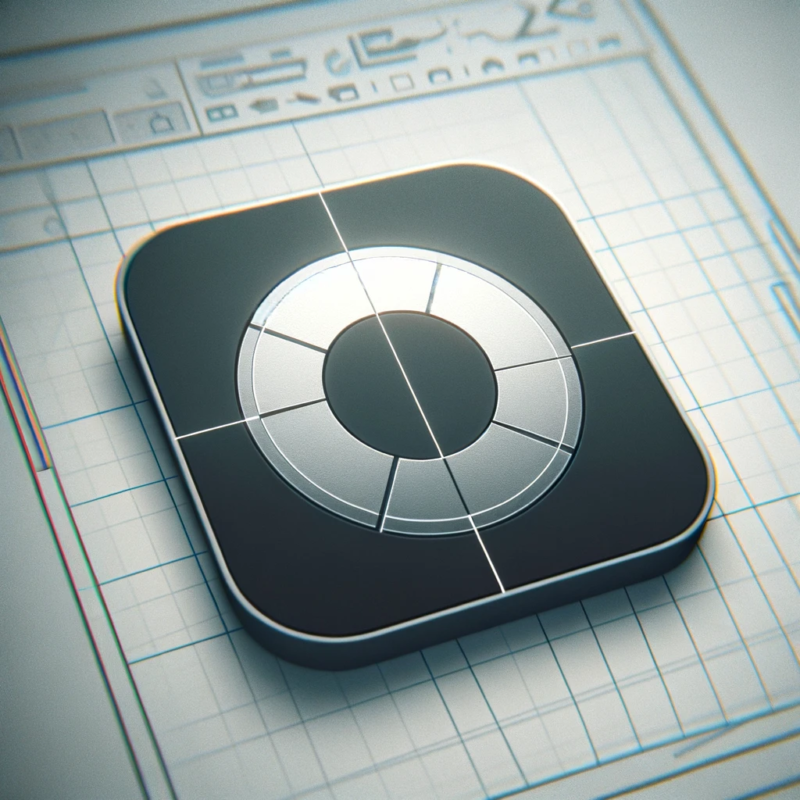
4. L’outil Déplacer (Move) et l’outil Pousser/Tirer (Push/Pull)
L’outil Déplacer permet de déplacer des objets dans l’espace, tandis que l’outil Pousser/Tirer permet d’extruder ou de creuser des formes. Voici comment les utiliser :
- Sélectionnez l’outil Déplacer pour sélectionner un objet.
- Faites glisser l’objet pour le déplacer.
- Sélectionnez l’outil Pousser/Tirer pour sélectionner une face.
- Faites glisser pour extruder ou creuser la face.
Application pratique :
Utilisez ces outils pour déplacer des meubles, modifier la forme d’un bâtiment, ou créer des détails architecturaux en 3D. Par exemple, si vous créez une maison, utilisez l’outil Pousser/Tirer pour extruder les murs et donner du volume à la structure.
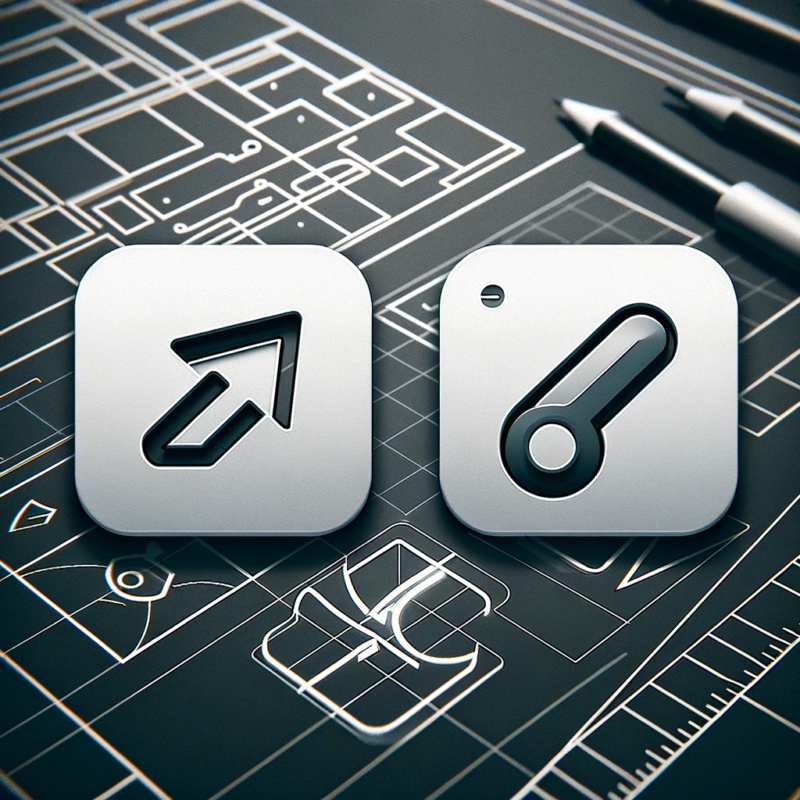

5. L’outil Rotation (Rotate)
L’outil Rotation permet de faire pivoter des objets autour d’un point d’ancrage. Voici comment l’utiliser :
- Sélectionnez l’outil Rotation.
- Cliquez pour définir le point d’ancrage de la rotation.
- Faites glisser pour effectuer la rotation.

Application pratique :
Utilisez l’outil Rotation pour ajuster l’orientation d’un objet ou créer des éléments inclinés. Par exemple, si vous concevez un escalier, utilisez l’outil Rotation pour positionner les marches dans la bonne direction.
Conclusion
La maîtrise des outils de base de SketchUp est essentielle pour créer des modèles 3D de qualité. En comprenant comment utiliser correctement les outils Ligne, Rectangle, Cercle, Déplacer, Pousser/Tirer et Rotation, vous serez en mesure de réaliser des projets de modélisation 3D plus complexes et plus précis. Continuez à pratiquer et à explorer d’autres outils pour affiner vos compétences et donner vie à vos créations en 3D. Avec de la persévérance et de la créativité, les possibilités de conception avec SketchUp sont infinies. Ne sous-estimez pas la valeur de la maîtrise des outils de base, car ils sont la base de tout ce que vous pouvez accomplir dans SketchUp.
Tips et Bonnes Pratiques pour SketchUp
En plus de maîtriser les outils de base, voici quelques conseils et bonnes pratiques qui vous aideront à améliorer votre utilisation de SketchUp et à créer des modèles 3D de manière plus efficace :
Utilisez les raccourcis clavier
Les raccourcis clavier peuvent accélérer considérablement votre flux de travail. Apprenez les raccourcis clavier essentiels pour les commandes que vous utilisez fréquemment, tels que le “M” pour l’outil Rectangle ou le “R” pour l’outil Rotation.
Activez les aides au dessin
SketchUp propose des aides au dessin telles que les points d’intersection, les points médians et les points de tangence. Activez-les dans les préférences pour faciliter la création de dessins précis.
Utilisez les groupes et les composants
Pour organiser votre modèle et éviter des problèmes de manipulation involontaire, regroupez des objets similaires en utilisant la fonction “Groupe” ou “Composant”. Cela permet également de réutiliser des éléments dans différents endroits de votre projet.
Enregistrez fréquemment
Il est essentiel de sauvegarder régulièrement votre travail pour éviter de perdre des données en cas de plantage du logiciel ou d’erreur de manipulation. Utilisez le raccourci “Ctrl+S” (ou “Cmd+S” sur Mac) pour enregistrer votre projet.
Utilisez des calques (Layers)
Les calques vous permettent de gérer la visibilité et l’organisation de différentes parties de votre modèle. Utilisez-les pour rendre votre travail plus clair et structuré.
Explorez les extensions (plugins)
SketchUp dispose d’une vaste bibliothèque d’extensions qui ajoutent des fonctionnalités supplémentaires. Recherchez des extensions qui correspondent à vos besoins spécifiques et améliorent votre productivité.
Utilisez les composants dynamiques
Les composants dynamiques sont des éléments qui peuvent être modifiés en fonction de paramètres spécifiques que vous définissez. Ils sont utiles pour créer des modèles paramétriques et interactifs.
Pratiquez l’import et l’export de fichiers
Apprenez à importer des fichiers d’autres formats (comme DWG, DXF, ou des images) dans SketchUp et à exporter vos modèles vers d’autres logiciels ou formats pour collaborer avec d’autres professionnels.
Utilisez la géolocalisation
Si vous concevez des projets liés à la géolocalisation, apprenez à utiliser les fonctionnalités de géolocalisation de SketchUp pour intégrer votre modèle dans un contexte réel.
Restez informé
SketchUp évolue constamment, alors assurez-vous de rester à jour avec les nouvelles versions et les mises à jour du logiciel. Suivez les tutoriels en ligne, lisez la documentation officielle et participez à des communautés pour rester informé des astuces et des techniques les plus récentes.
En suivant ces conseils et en adoptant ces bonnes pratiques, vous serez en mesure d’utiliser SketchUp de manière plus efficace et de créer des modèles 3D de haute qualité. L’apprentissage continu et la pratique sont la clé pour devenir un utilisateur compétent de SketchUp et pour réaliser des projets de modélisation 3D impressionnants.


